Kleuren bevatten golflengten van licht die onze ogen waarnemen. Het speelt een cruciale rol bij het opbouwen van emotie in fotografie; Op de een of andere manier maken kleuren de afbeelding minder dramatisch. In plaats van kleuren toe te voegen om het uiterlijk te verbeteren, hebben fotografen en redacteuren geprobeerd en geëxperimenteerd met het elimineren van alle kleuren behalve wit en zwart.
De geboorte van monochroom onthult een nieuwe benadering van creativiteit die drama, romantische en vintage looks aan het beeld geeft. Van tijd tot tijd kwamen beeldbewerkers die de zwart-witoptie ondersteunen uit. Toch werken er maar een paar het beste bij het converteren of maken van afbeeldingen naar zwart-wit. Hier zijn de compilaties van editors die u kunt gebruiken om: afbeeldingen converteren naar zwart-wit eenvoudig.
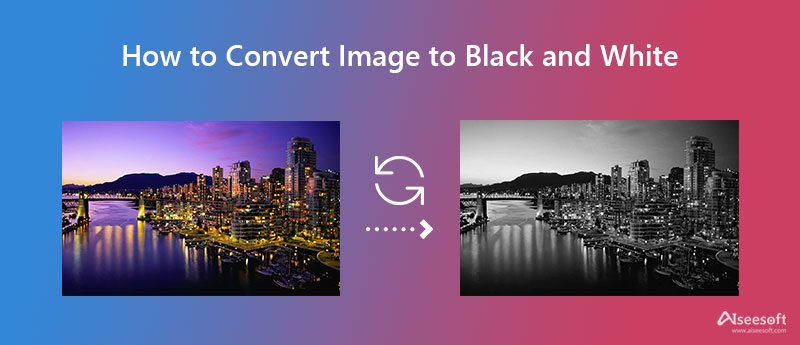
Adobe Photoshop biedt een creatieve manier om een kleurenafbeelding eenvoudig om te zetten in zwart-wit. Met miljoenen downloads kunt u er zeker van zijn dat deze geavanceerde afbeeldingseditor monochrome afbeeldingen van hoge kwaliteit kan produceren van uw gekleurde afbeelding. Naast de optie Monochroom kunt u de schuifregelaars voor voorinstellingen, auto, tint en kleur aanpassen om de zwart-witte kleur van de afbeelding te markeren. Voordat u al deze opties gebruikt, moet u de app aanschaffen als u de gratis proefversie hebt gebruikt die deze editor ondersteunt. Bovendien zijn er twee manieren waarop deze editor de afbeelding in een monochrome afbeelding verandert, en u kunt volgen welke u het beste bij u past.
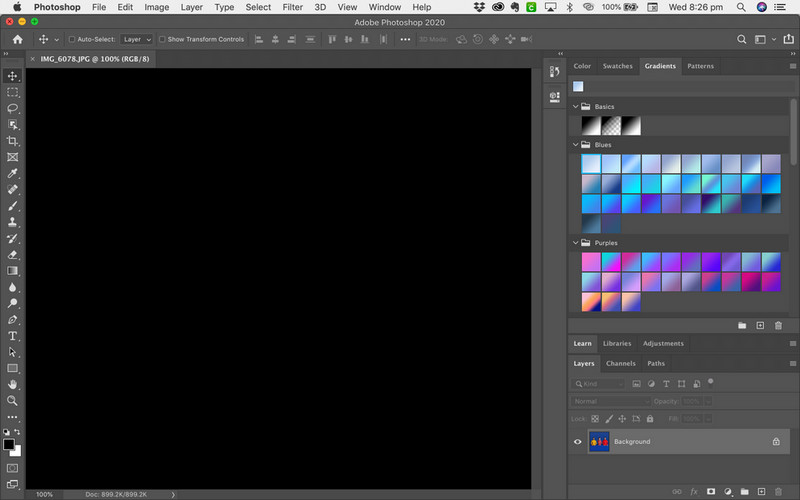
Adobe Illustrator is een andere door Adobe aangedreven toepassing die u kunt gebruiken om afbeeldingen en grafische illustraties te bewerken. Het is een software die het beste is voor het bewerken van gekleurde vectorafbeeldingen in zwart-wit in plaats van het selecteren van Photoshop. In feite zijn er twee manieren om een afbeelding zwart-wit te maken in illustrator. Blijf de details lezen om te weten hoe.
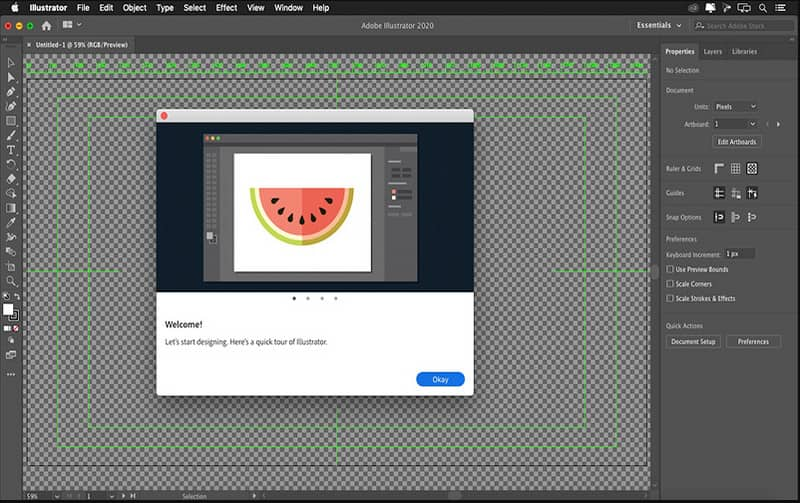
Wat als u de afbeelding naar zwart-wit wilt converteren en deze vervolgens als diavoorstelling wilt opslaan? Is dit mogelijk? Wel het is! Aiseesoft Slideshow Creator stelt gebruikers in staat een creatieve diavoorstelling te maken met een compilatie van afbeeldingen die zijn opgeslagen op hun lokale schijf. Onder Thema's vindt u een kant-en-klaar voorbeeld van de beste stijlen die uw diavoorstelling er verbazingwekkend uit kunnen laten zien in vergelijking met het converteren naar zwart-wit. Naast het importeren van een afbeeldingsbestand, kunt u ook video's omzetten in een diavoorstelling en de uiteindelijke uitvoer opslaan in het meest populaire formaat. Dus als je wilt weten hoe je een van de meest buitengewone diavoorstellingen ooit kunt maken, volg dan de onderstaande stappen.
Stappen voor het gebruik van de Aiseesoft Slideshow Converter:
100% veilig. Geen advertenties.
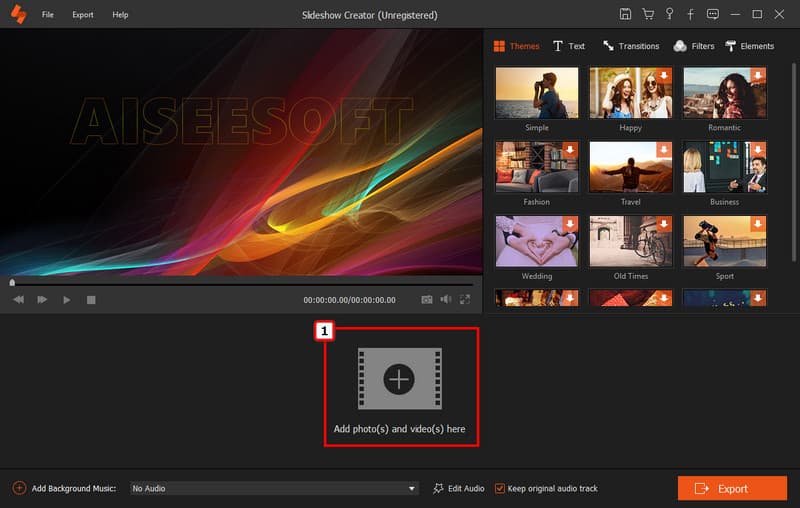
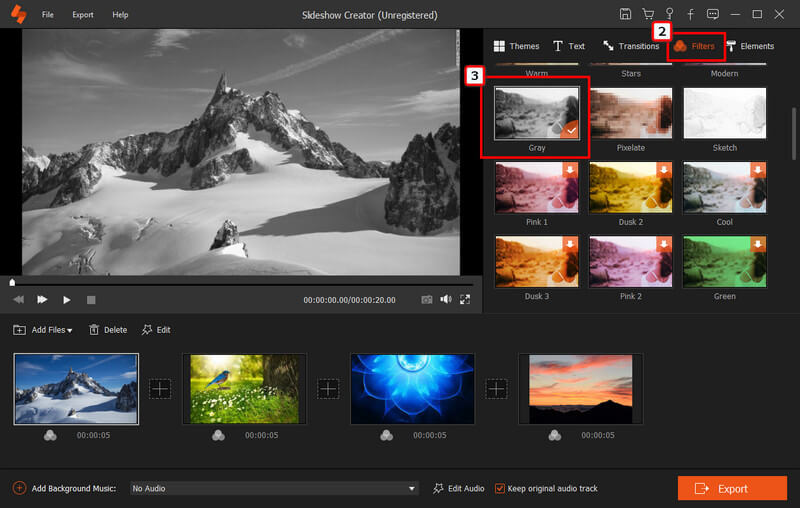
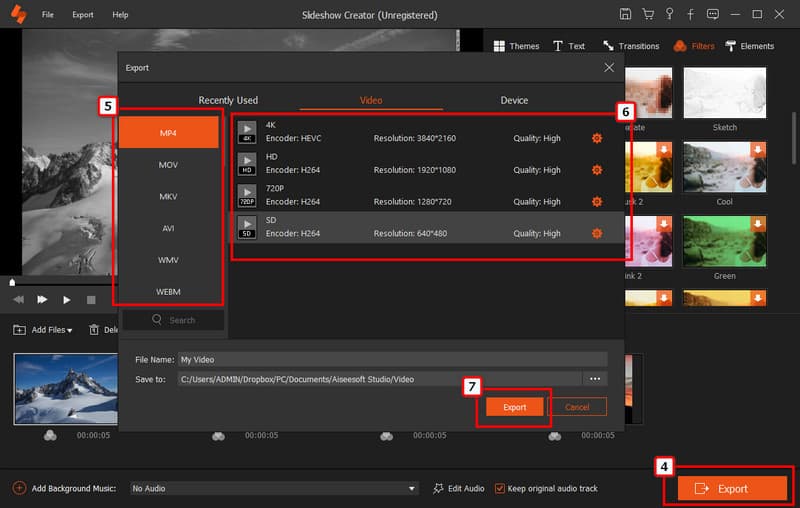
Is het mogelijk om de ingekleurde versie van zwart-wit op te halen?
Ja, het is mogelijk om de ingekleurde versie te herstellen naar de monochrome foto met behulp van verschillende editors op internet en te downloaden.
Waarom zijn oude foto's in zwart-wit?
Omdat fotografie met kleur door experts moet worden uitgevoerd, werd de reden waarom afbeeldingen in zwart-wit zijn. Bovendien duurt de productie van de foto lang en is deze duur in vergelijking met zwart-wit.
Kan ik de kleur corrigeren met Final Cut Pro?
Gelukkig is het mogelijk. Final Cut Pro is een bekende Mac-ondersteunde video-editor om de waarden en helderheid van de afbeelding aan te passen. Hoewel de software een professionele editor is, is de prijs ervan niet laag. Maar als je wilt juiste kleur in Final Cut Pro, hebben we daar artikelen over geschreven om u te helpen het stap voor stap uit te voeren.
Conclusie
We hebben je vooral laten zien hoe de afbeelding naar zwart-wit te converteren, niet in grijstinten, met behulp van Illustrator, Photoshop en de maker van de diavoorstelling. Welke software zou je installeren om een monochrome afbeelding te maken? Als je nog niet hebt besloten wat je wilt gebruiken, raden we je ten zeerste aan om de Aiseesoft Slideshow Creator omdat het goedkoper is in vergelijking met de converters die Adobe ondersteunt. Wat vind je van dit artikel? Laat hieronder een reactie achter als je een vraag hebt over dit onderwerp.
Afbeelding en GIF bewerken
iPhone spiegel selfie Verklein de GIF-grootte GIF-resizer Formaat van GIF wijzigen lus afbeelding Verwijderaar voor fotovlekken App om oude foto's te herstellen OOTD maken Maak een Emoji van jezelf Maak Tinder-afbeelding onscherp Screenshot bewerken
Slideshow Creator is de beste filmmaker en video-editor. Ontworpen met verschillende video / foto / muziek bewerkingsfuncties, kunt u de visuele effecten eenvoudig aanpassen.
100% veilig. Geen advertenties.